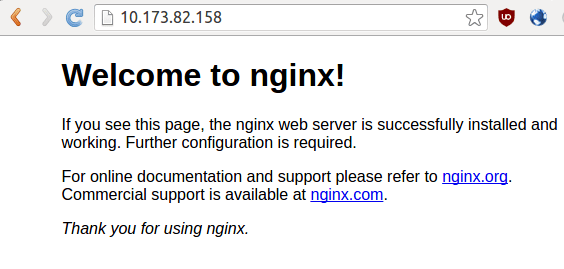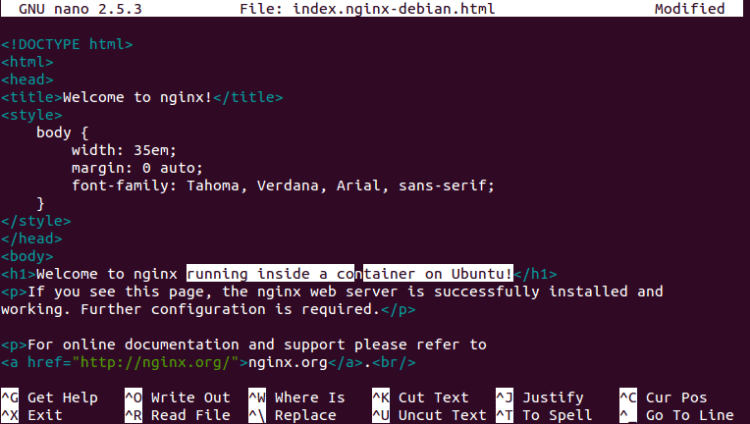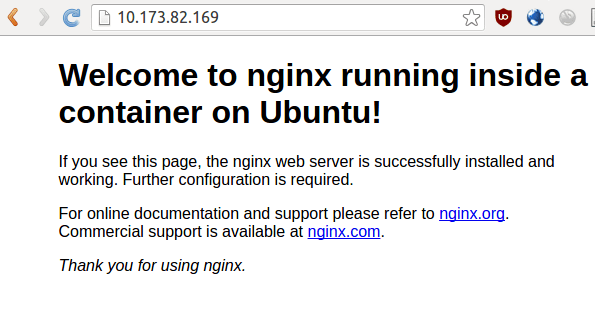在 Ubuntu 上體驗 LXD 容器
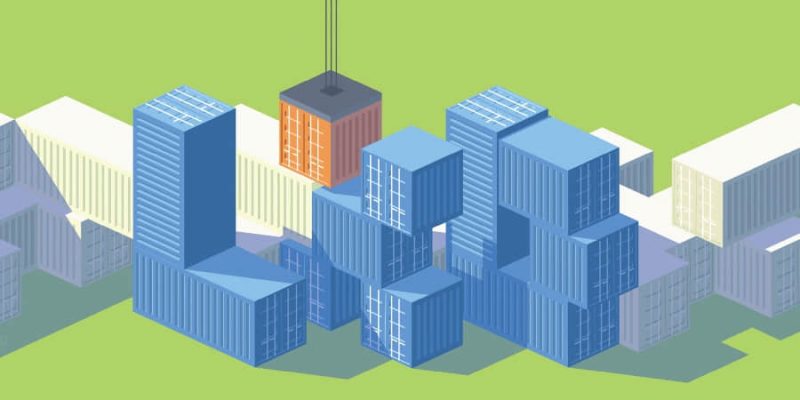
本文的主角是容器,一種類似虛擬機但更輕量級的構造。你可以輕易地在你的 Ubuntu 桌面系統中創建一堆容器!
虛擬機會虛擬出整個電腦讓你來安裝客戶機操作系統。相比之下,容器復用了主機的 Linux 內核,只是簡單地 包容 了我們選擇的根文件系統(也就是運行時環境)。Linux 內核有很多功能可以將運行的 Linux 容器與我們的主機分割開(也就是我們的 Ubuntu 桌面)。
Linux 本身需要一些手工操作來直接管理他們。好在,有 LXD(讀音為 Lex-deeh),這是一款為我們管理 Linux 容器的服務。
我們將會看到如何:
- 在我們的 Ubuntu 桌面上配置容器,
- 創建容器,
- 安裝一台 web 伺服器,
- 測試一下這台 web 伺服器,以及
- 清理所有的東西。
設置 Ubuntu 容器
如果你安裝的是 Ubuntu 16.04,那麼你什麼都不用做。只要安裝下面所列出的一些額外的包就行了。若你安裝的是 Ubuntu 14.04.x 或 Ubuntu 15.10,那麼按照 LXD 2.0 系列(二):安裝與配置 來進行一些操作,然後再回來。
確保已經更新了包列表:
sudo apt update
sudo apt upgrade
安裝 lxd 包:
sudo apt install lxd
若你安裝的是 Ubuntu 16.04,那麼還可以讓你的容器文件以 ZFS 文件系統的格式進行存儲。Ubuntu 16.04 的 Linux kernel 包含了支持 ZFS 必要的內核模塊。若要讓 LXD 使用 ZFS 進行存儲,我們只需要安裝 ZFS 工具包。沒有 ZFS,容器會在主機文件系統中以單獨的文件形式進行存儲。通過 ZFS,我們就有了寫入時拷貝等功能,可以讓任務完成更快一些。
安裝 zfsutils-linux 包(若你安裝的是 Ubuntu 16.04.x):
sudo apt install zfsutils-linux
安裝好 LXD 後,包安裝腳本應該會將你加入 lxd 組。該組成員可以使你無需通過 sudo 就能直接使用 LXD 管理容器。根據 Linux 的習慣,你需要先登出桌面會話然後再登錄 才能應用 lxd 的組成員關係。(若你是高手,也可以通過在當前 shell 中執行 newgrp lxd 命令,就不用重登錄了)。
在開始使用前,LXD 需要初始化存儲和網路參數。
運行下面命令:
$ sudo lxd init
Name of the storage backend to use (dir or zfs): zfs
Create a new ZFS pool (yes/no)? yes
Name of the new ZFS pool: lxd-pool
Would you like to use an existing block device (yes/no)? no
Size in GB of the new loop device (1GB minimum): 30
Would you like LXD to be available over the network (yes/no)? no
Do you want to configure the LXD bridge (yes/no)? yes
> You will be asked about the network bridge configuration. Accept all defaults and continue.
Warning: Stopping lxd.service, but it can still be activated by:
lxd.socket
LXD has been successfully configured.
$ _
我們在一個(單獨)的文件而不是塊設備(即分區)中構建了一個文件系統來作為 ZFS 池,因此我們無需進行額外的分區操作。在本例中我指定了 30GB 大小,這個空間取之於根(/) 文件系統中。這個文件就是 /var/lib/lxd/zfs.img。
行了!最初的配置完成了。若有問題,或者想了解其他信息,請閱讀 https://www.stgraber.org/2016/03/15/lxd-2-0-installing-and-configuring-lxd-212/ 。
創建第一個容器
所有 LXD 的管理操作都可以通過 lxc 命令來進行。我們通過給 lxc 不同參數來管理容器。
lxc list
可以列出所有已經安裝的容器。很明顯,這個列表現在是空的,但這表示我們的安裝是沒問題的。
lxc image list
列出可以用來啟動容器的(已經緩存的)鏡像列表。很明顯這個列表也是空的,但這也說明我們的安裝是沒問題的。
lxc image list ubuntu:
列出可以下載並啟動容器的遠程鏡像。而且指定了顯示 Ubuntu 鏡像。
lxc image list images:
列出可以用來啟動容器的(已經緩存的)各種發行版的鏡像列表。這會列出各種發行版的鏡像比如 Alpine、Debian、Gentoo、Opensuse 以及 Fedora。
讓我們啟動一個 Ubuntu 16.04 容器,並稱之為 c1:
$ lxc launch ubuntu:x c1
Creating c1
Starting c1
$
我們使用 launch 動作,然後選擇鏡像 ubuntu:x (x 表示 Xenial/16.04 鏡像),最後我們使用名字 c1 作為容器的名稱。
讓我們來看看安裝好的首個容器,
$ lxc list
+---------|---------|----------------------|------|------------|-----------+
| NAME | STATE | IPV4 | IPV6 | TYPE | SNAPSHOTS |
+---------|---------|----------------------|------|------------|-----------+
| c1 | RUNNING | 10.173.82.158 (eth0) | | PERSISTENT | 0 |
+---------|---------|----------------------|------|------------|-----------+
我們的首個容器 c1 已經運行起來了,它還有自己的 IP 地址(可以本地訪問)。我們可以開始用它了!
安裝 web 伺服器
我們可以在容器中運行命令。運行命令的動作為 exec。
$ lxc exec c1 -- uptime
11:47:25 up 2 min,0 users,load average:0.07,0.05,0.04
$ _
在 exec 後面,我們指定容器、最後輸入要在容器中運行的命令。該容器的運行時間只有 2 分鐘,這是個新出爐的容器:-)。
命令行中的 -- 跟我們 shell 的參數處理過程有關。若我們的命令沒有任何參數,則完全可以省略 -。
$ lxc exec c1 -- df -h
這是一個必須要 - 的例子,由於我們的命令使用了參數 -h。若省略了 -,會報錯。
然後我們運行容器中的 shell 來更新包列表。
$ lxc exec c1 bash
root@c1:~# apt update
Ign http://archive.ubuntu.com trusty InRelease
Get:1 http://archive.ubuntu.com trusty-updates InRelease [65.9 kB]
Get:2 http://security.ubuntu.com trusty-security InRelease [65.9 kB]
...
Hit http://archive.ubuntu.com trusty/universe Translation-en
Fetched 11.2 MB in 9s (1228 kB/s)
Reading package lists... Done
root@c1:~# apt upgrade
Reading package lists... Done
Building dependency tree
...
Processing triggers for man-db (2.6.7.1-1ubuntu1) ...
Setting up dpkg (1.17.5ubuntu5.7) ...
root@c1:~# _
我們使用 nginx 來做 web 伺服器。nginx 在某些方面要比 Apache web 伺服器更酷一些。
root@c1:~# apt install nginx
Reading package lists... Done
Building dependency tree
...
Setting up nginx-core (1.4.6-1ubuntu3.5) ...
Setting up nginx (1.4.6-1ubuntu3.5) ...
Processing triggers for libc-bin (2.19-0ubuntu6.9) ...
root@c1:~# _
讓我們用瀏覽器訪問一下這個 web 伺服器。記住 IP 地址為 10.173.82.158,因此你需要在瀏覽器中輸入這個 IP。
讓我們對頁面文字做一些小改動。回到容器中,進入默認 HTML 頁面的目錄中。
root@c1:~# cd /var/www/html/
root@c1:/var/www/html# ls -l
total 2
-rw-r--r-- 1 root root 612 Jun 25 12:15 index.nginx-debian.html
root@c1:/var/www/html#
使用 nano 編輯文件,然後保存:
之後,再刷一下頁面看看,
清理
讓我們清理一下這個容器,也就是刪掉它。當需要的時候我們可以很方便地創建一個新容器出來。
$ lxc list
+---------+---------+----------------------+------+------------+-----------+
| NAME | STATE | IPV4 | IPV6 | TYPE | SNAPSHOTS |
+---------+---------+----------------------+------+------------+-----------+
| c1 | RUNNING | 10.173.82.169 (eth0) | | PERSISTENT | 0 |
+---------+---------+----------------------+------+------------+-----------+
$ lxc stop c1
$ lxc delete c1
$ lxc list
+---------+---------+----------------------+------+------------+-----------+
| NAME | STATE | IPV4 | IPV6 | TYPE | SNAPSHOTS |
+---------+---------+----------------------+------+------------+-----------+
+---------+---------+----------------------+------+------------+-----------+
我們停止(關閉)這個容器,然後刪掉它了。
本文至此就結束了。關於容器有很多玩法。而這只是配置 Ubuntu 並嘗試使用容器的第一步而已。
via: https://blog.simos.info/trying-out-lxd-containers-on-our-ubuntu/
作者:Simos Xenitellis 譯者:lujun9972 校對:wxy
本文轉載來自 Linux 中國: https://github.com/Linux-CN/archive